Vimでファイルを編集しているときに間違えましたか?心配しないでください。Vimで変更を元に戻すことができます。必要に応じて、変更をやり直すこともできます。
そして、それもかなり簡単です。
- Escキーを押してコマンドモードに移動します。
- uキーを押して変更を元に戻します。
- Ctrl+Rキーを押して変更をやり直します。
これより簡単にすることはできませんね。覚えておいてください、u undoとrの略です REDOの略です。
もう少し詳しく見ていきましょう。
Vimで変更を元に戻す
Vimは、スタック内の変更の記録をLIFO(後入れ先出し)形式で保持します。変更を加えるたびに、スタックに追加されます。元に戻すと、最後の変更が最初に元に戻されます。
例を見てみましょう。 3行目と6行目を同じ順序で削除したこのファイルがあります。
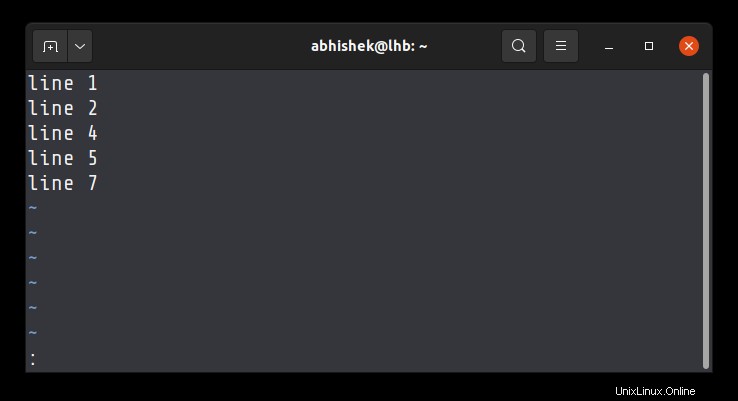
変更を元に戻すには、Escキーを押してコマンドモードに移動し、uを押します。 鍵。ご覧のとおり、最初に行番号6が返されます。 Vimは、元に戻された変更に関する情報を下部に表示します。
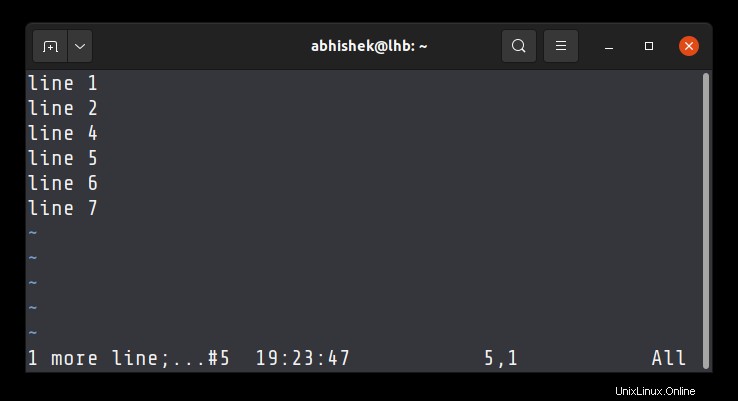
uを押すと もう一度キーを押すと、3行目を削除していた次の変更が取り消されます。
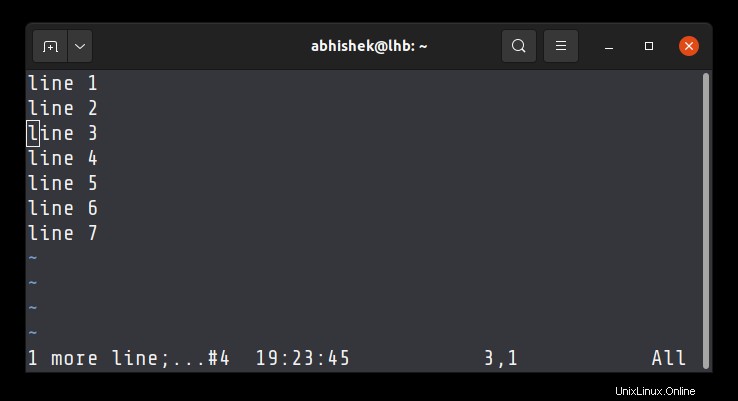
あなたはポイントを取得します。複数の変更を元に戻すには、uを押し続けることができます 鍵。
一度に複数の変更を元に戻す場合 、uで番号を指定できます キー。
たとえば、最後の3つの変更を元に戻す場合は、3uと入力します。 つまり、3とuを次々とすばやく続けます。
Vimで変更をやり直す
やり直しなしでは元に戻すことはできません。結局、元に戻すことについて考えを変えることができます。
やり直しのプロセスは元に戻すと同じです。 Escキーを押すと、コマンドモードになります。コマンドモードで、Ctrl+rを押します。つまり、Ctrlキーを押したまま、rを同時に押します。
これにより、最後に取り消された変更がやり直されます。 Ctrl+rを押すことができます 変更を1つずつやり直すために複数回。
下のスクリーンショットでわかるように、Ctrl + rを2回押すと、3行目と6行目が再び削除されます。
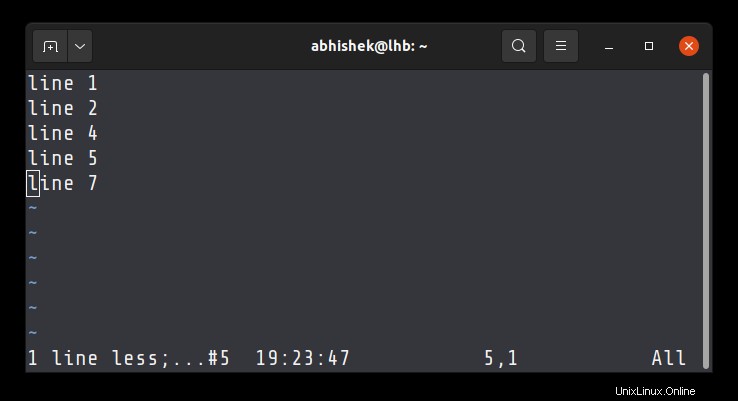
一度に複数のやり直しを行う番号を指定することもできます。たとえば、最後の3つの元に戻された変更をやり直すには、3Ctrl+rを使用します 。つまり、最初に3を押し、次にCtrlキーを押しながらrキーを押します。
これが、Vimで変更を元に戻したりやり直したりする方法です。それほど難しいことではありませんか?
Vimの基本以上のことを学びたい場合は、JovicaIlicによるこのプログラムを使用することを強くお勧めします。
質問や提案?コメントを残してください。